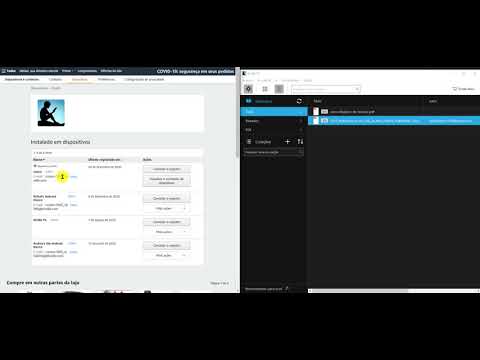Este wikiHow irá ensiná-lo a cancelar uma assinatura do Kindle Unlimited usando o aplicativo móvel da Amazon ou o navegador do seu computador. Se sua assinatura foi pré-paga (como um presente ou pacote), você não será reembolsado pelos meses não utilizados.
Passos
Método 1 de 2: usando o Amazon Mobile App

Etapa 1. Abra a Amazon em seu telefone ou tablet
Este ícone de aplicativo apresenta um carrinho de compras azul com a palavra "Amazon" sobre ele, que você encontrará na tela inicial, na gaveta do aplicativo ou pesquisando.

Etapa 2. Toque no menu ☰
São as três linhas horizontais próximas ao canto superior esquerdo da tela.

Etapa 3. Toque em Sua conta
Ele está no primeiro agrupamento de opções de menu em "Página inicial".

Etapa 4. Toque em Associações e assinaturas
Ele está localizado no cabeçalho "Configurações da conta" na parte inferior dessa seção.

Etapa 5. Toque em sua assinatura ilimitada do Kindle
Você verá a página de detalhes da assinatura, como a forma de pagamento atual selecionada.

Etapa 6. Toque em Configurações ilimitadas do Kindle
Você encontrará isso no cabeçalho "Controles avançados".

Etapa 7. Toque em Cancelar associação ilimitada do Kindle
Está sob o cabeçalho "Gerenciar membros".

Etapa 8. Toque em Cancelar assinatura
Uma mensagem de confirmação aparecerá.

Etapa 9. Siga as instruções na tela para confirmar
Assim que seu cancelamento for confirmado, você verá uma mensagem informando que sua assinatura foi cancelada. Ele também exibirá a data em que seus benefícios do Kindle Unlimited terminarão.
Método 2 de 2: usando um navegador da web

Etapa 1. Faça login em https://amazon.com em um navegador da web
Você pode usar qualquer navegador da web para fazer isso, incluindo Chrome e Safari.

Etapa 2. Passe o cursor sobre Contas e listas
Você encontrará isso no canto superior direito do seu navegador e um menu aparecerá.

Etapa 3. Clique em Seu Kindle Ilimitado
Está perto da parte inferior do menu.

Etapa 4. Clique em Cancelar associação ilimitada do Kindle
Ele está localizado no lado esquerdo da página, sob o título "Gerenciar membros".

Etapa 5. Clique em Encerrar associação em [DATA]
Você pode usar os benefícios da assinatura até essa data.